在使用苹果手机进行拍摄时,有时候我们可能会希望对照片进行镜面翻转操作,以达到更好的效果,iOS系统提供了便捷的方法让我们轻松实现这个功能。通过简单的操作,我们可以快速地将照片进行镜像翻转,让它们呈现出我们想要的效果。接下来让我们一起来看看如何在苹果手机上进行照片的镜面翻转操作。
iOS如何在照片中进行镜面翻转操作
具体步骤:
1.苹果手机中,进入相册,点击需要翻转的图片打开,点击右上角“编辑”
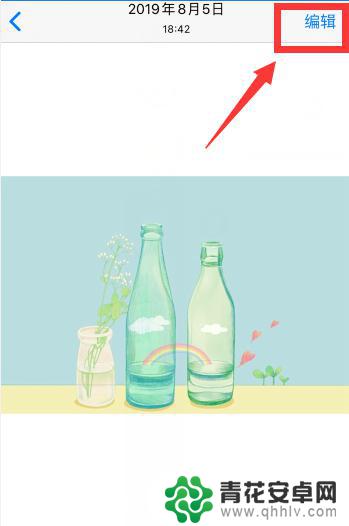
2.等待载入图片

3.点击底部裁剪图标
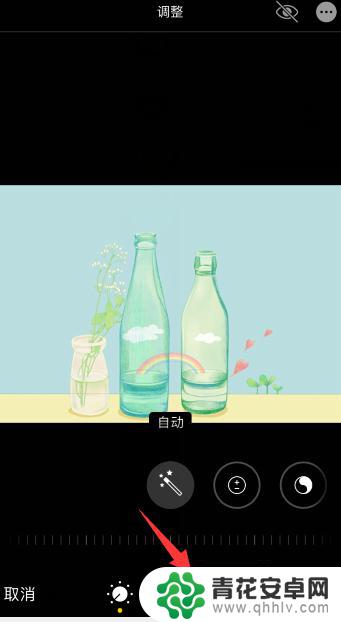
4.点击左上角第一个图标(即翻转图标)
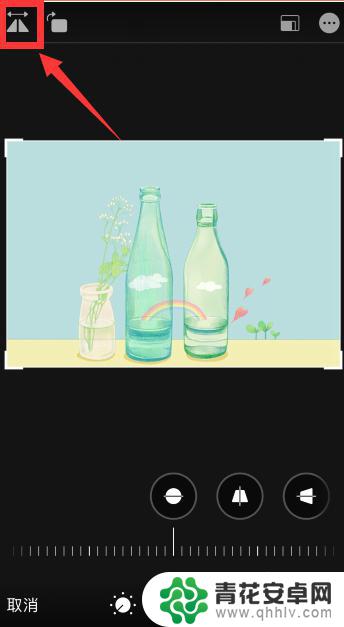
5.可以看到图片就进行了翻转
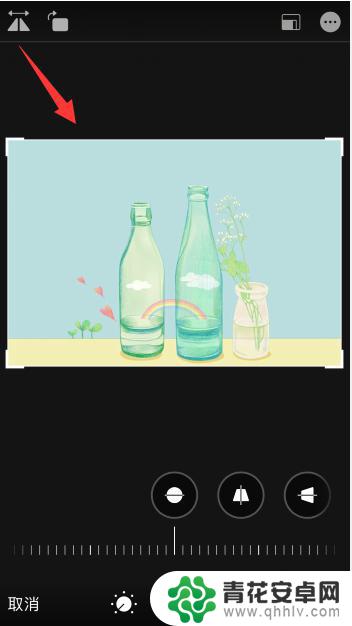
6.点击左上角第二个图标可以进行旋转

7.总结
1、苹果手机相册中,打开需要翻转的图片。点击右上角“编辑”,等待载入图片
2、点击底部裁剪图标,点击左上角第一个图标(即翻转图标)即可翻转
3、点击左上角第二个图标可以进行旋转
以上是关于如何图片镜像翻转的全部内容,还有不清楚的用户可以参考以上步骤进行操作,希望对大家有所帮助。










